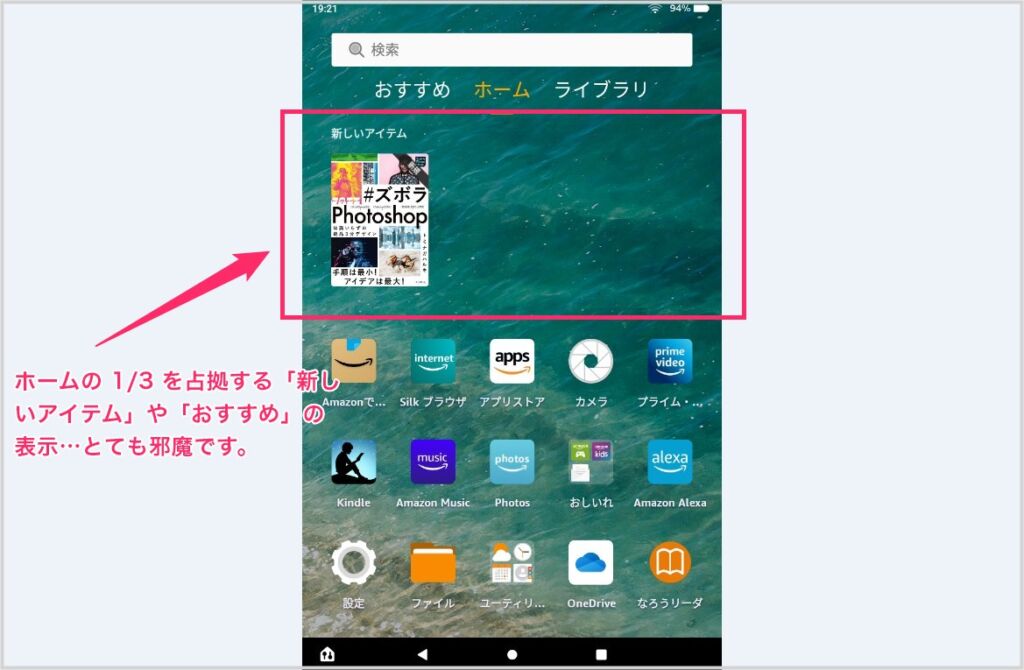Fire HD タブレットは、初期状態だとホーム画面に「おすすめ」や「新しいアイテム」が表示されます。これが実に画面の 1/3 も占有して…とてもとても邪魔です。
この邪魔な「おすすめ」や「新しいアイテム」が表示されることで、通常はスクロールが必要ないホーム画面でも下のアプリを選択するために画面スクロールをしなければならなくなります。
 キタムラ
キタムラ
“おすすめ” と “新たらしいアイテム” は出てこないように設定するにかぎる!
今回の記事内容
今回は『Fire HD 8 / 10 タブレットのホームに表示される「おすすめ」や「新しいアイテム」を非表示にする方法』を紹介します。
「おすすめ」や「新しいアイテム」を非表示にする手順
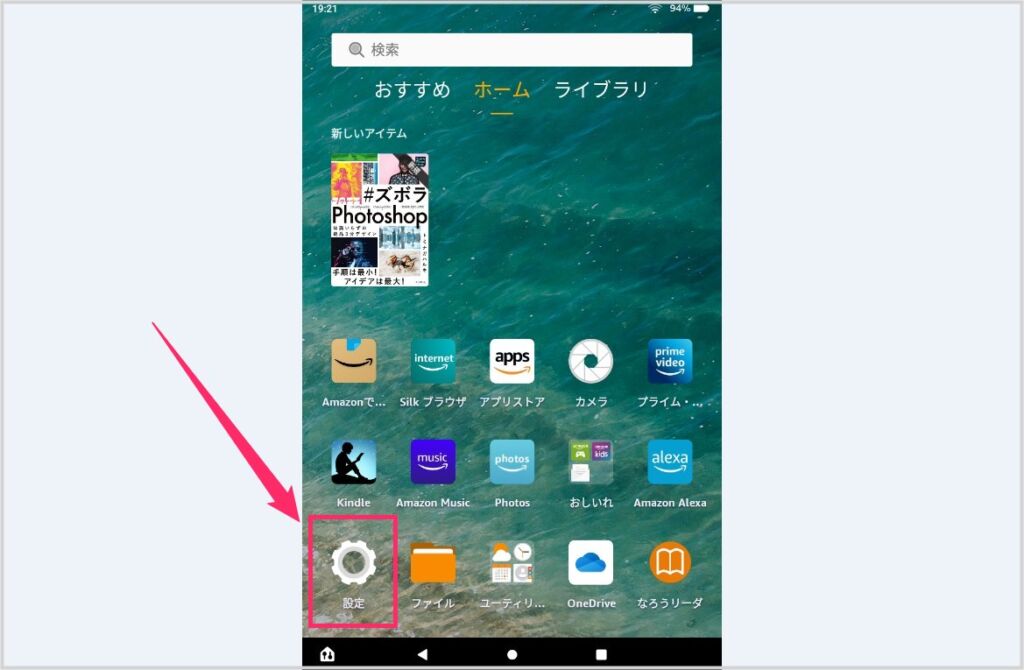
ホームにある歯車アイコン「設定」をタップします。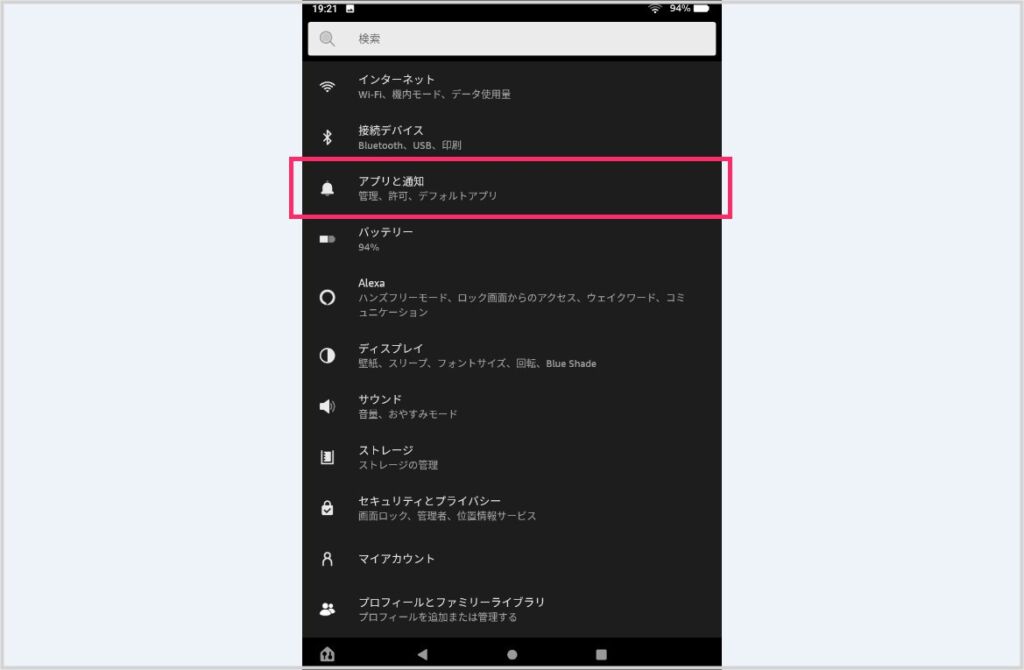
「アプリと通知」をタップします。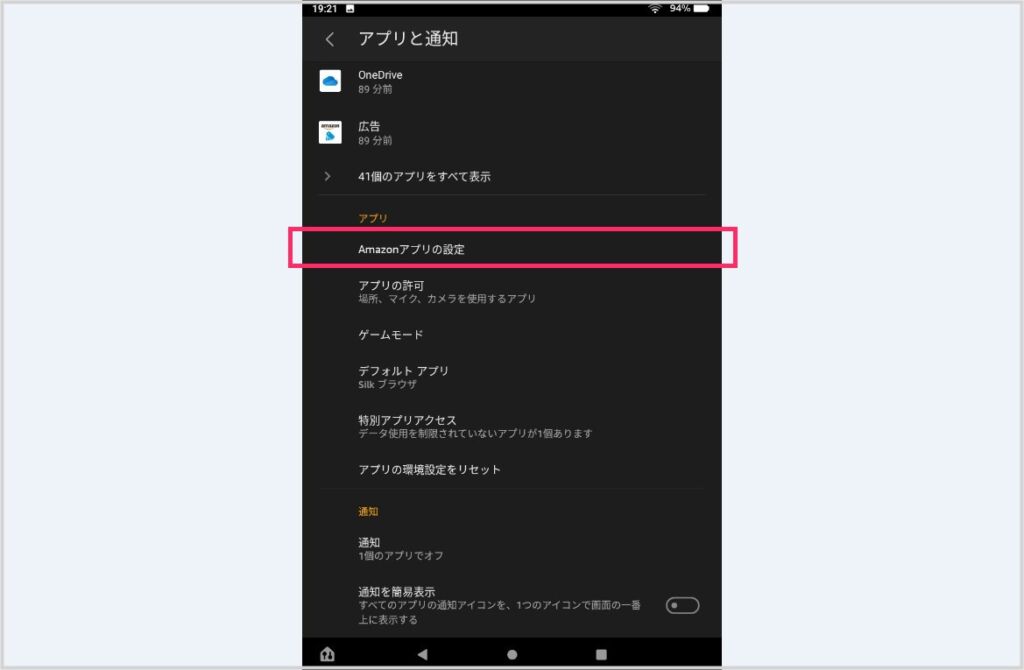
「Amazonアプリの設定」をタップします。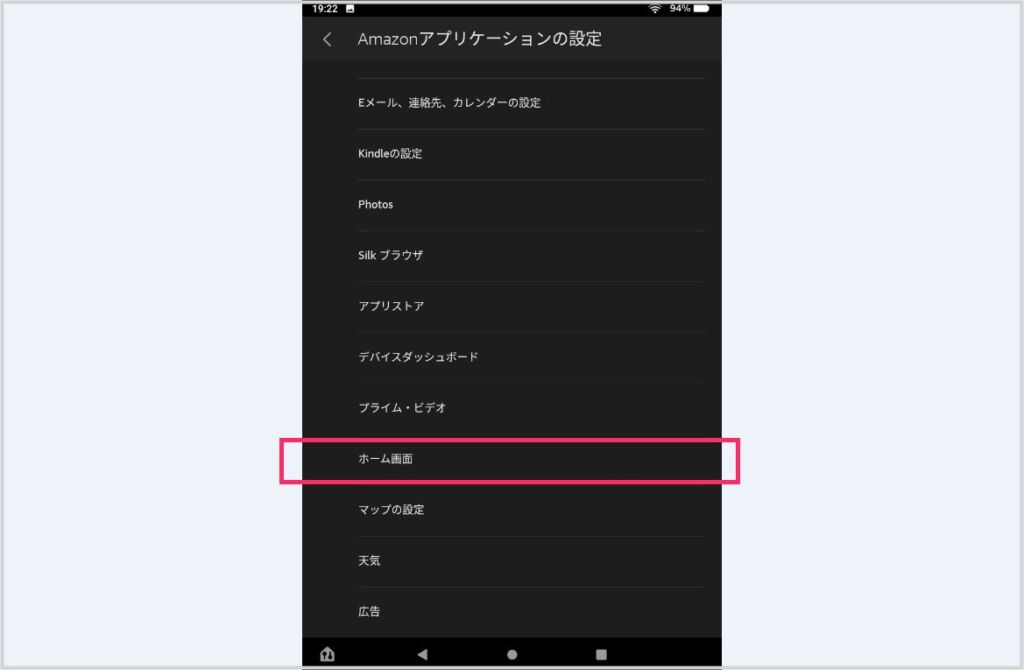
「ホーム画面」をタップします。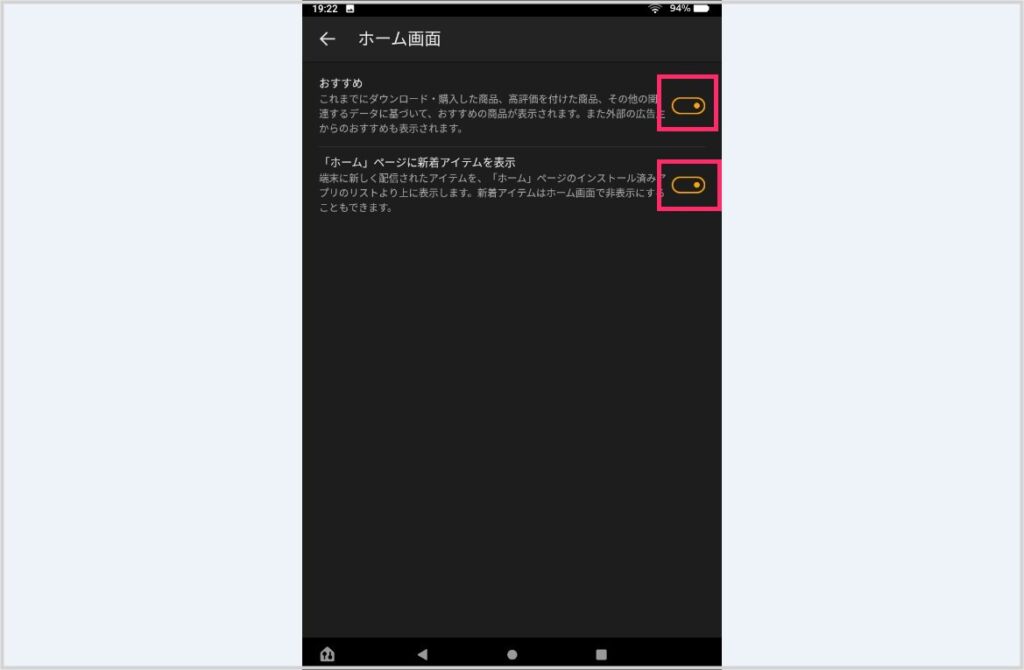
「おすすめ」と「ホームページに新着アイテムを表示」のスイッチがオンになっているのでタップして「オフ」にします。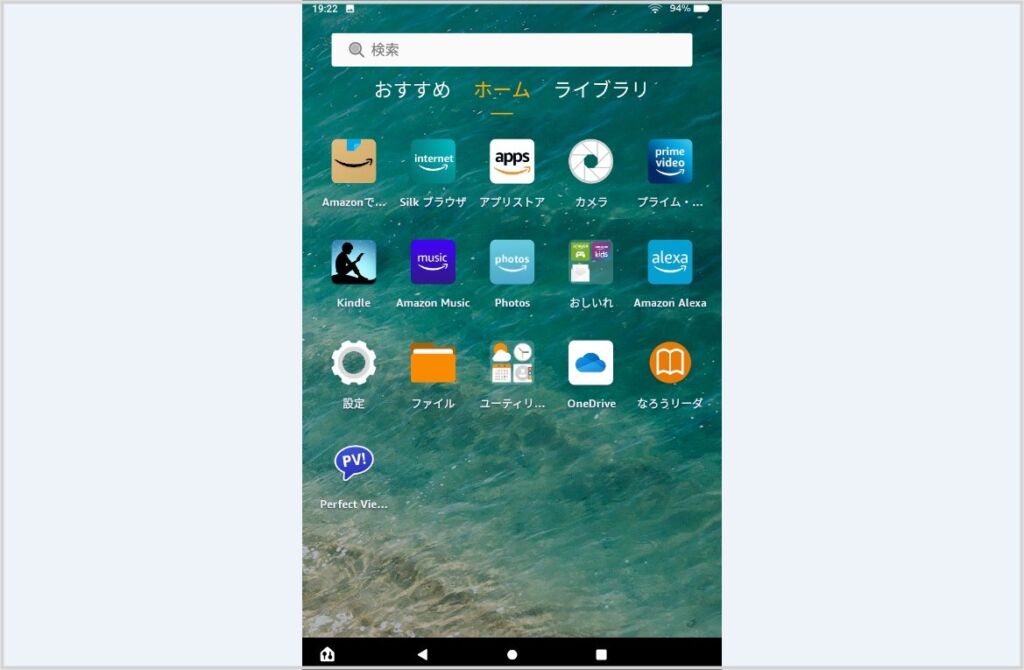
これでホーム画面の 1/3 を占有する「おすすめ」と「新しいアイテム」の表示が非表示になって以後は出てこなくなります。
あとがき
Fire HD タブレットは価格がとっても安くて、読書と動画視聴が目的ならば最強のコスパタブレットだと思います。
ただ、Fire OS のインターフェースが若干融通が利かない部分があり、快適に利用するには設定をいじってあげる必要があります。
ホーム画面を占有する「おすすめ」と「新しいアイテム」の表示を非表示にするだけでもだいぶ使いやすくなります。
邪魔だと思う方はぜひ非表示設定をお試しください。
 キタムラ
キタムラ
今回紹介した内容が役に立つと思っていただけたら、同じようにこの非表示方法を探している他の誰かにもぜひぜひ教えてあげてくださいね!
Amazon プライム無料体験を試す
【お急ぎ便 / お届け日指定 / 送料が無料】
Fire HD タブレットを利用するなら Amazon Prime 会員になっておくと良いです。会員特典の無料で映像が観れる「プライムビデオ」や無料で本が読める「プライムリーディング」は Fire HD タブレットと相性抜群です。